OptiPlex 5080 minitower (MT) onderhoudshandleiding voor door de klant zelf te vervangen onderdelen
Summary: Deze handleidingen helpen u stap-voor-stap door het veilig verwijderen van door de klant zelf te vervangen onderdelen (CRU's) van een OptiPlex 5080 computer. (CRU's zijn de onderdelen van het systeem waarvoor geen technicus nodig is om deze te verwijderen of te vervangen.) In de handleidingen staan ook afbeeldingen om te verduidelijken wat er moet gebeuren. ...
Symptoms
Inhoudsopgave:
Gids voor verwijdering
Als deze gidsen geen betrekking hebben op wat u wilt doen, raadpleeg dan uw Systeemhandleiding.
In het onderstaande artikel vindt u informatie over veiligheidsmaatregelen waaraan u moet denken voordat u met elektrische apparatuur gaat werken.
Cause
Resolution
Instructies voor verwijderen

| 1 | Kleine kruiskopschroevendraaier | 2 | Plastic pennetje |
| 3 | Kleine platte schroevendraaier |
-
Instructies vóórdat u de systeemkap verwijdert:
-
Maak voordat u hardware installeert of verwijdert altijd een back-up van al uw data.
-
Ontkoppel alle op de computer aangesloten telefoon-, netwerk- of USB-kabels.
-
Haal de stekkers van de voedingskabels van de computer en alle aangesloten apparaten uit het stopcontact.
-
-
Draai de vleugelschroef achterop de pc los waarmee het paneel aan de rechterkant van het chassis wordt bevestigd. Druk deze naar beneden om het toegangspaneel aan de rechterkant te ontgrendelen.

-
Pak de handgreep aan de achterkant van het toegangspaneel vast en trek het weg van de achterkant van de pc. Til het toegangspaneel weg wanneer het loskomt van de bevestigingsnokken.

-
Instructies voorafgaand aan het verwijderen van het montagekader aan de voorkant:
-
Maak voordat u hardware installeert of verwijdert altijd een back-up van al uw data.
-
Ontkoppel alle op de computer aangesloten telefoon-, netwerk- of USB-kabels.
-
Haal de stekkers van de voedingskabels van de computer en alle aangesloten apparaten uit het stopcontact.
-
Verwijder de systeemkap.
-
-
Maak aan de linkerkant van het montagekader de drie (3) bevestigingslipjes los waarmee het montagekader aan het chassis is bevestigd.

-
Draai het montagekader naar rechts waar de haakjes de rechterkant van het montagekader vergrendelen.

-
Verwijder het montagekader uit de scharnierslots.
-
Instructies ter voorbereiding op verwijderen van de harde schijf:
-
Maak voordat u hardware installeert of verwijdert altijd een back-up van al uw data.
-
Ontkoppel alle op de computer aangesloten telefoon-, netwerk- of USB-kabels.
-
Haal de stekkers van de voedingskabels van de computer en alle aangesloten apparaten uit het stopcontact.
-
Verwijder de systeemkap en het montagekader aan de voorkant.
-
-
Dit systeem kan één (1) 31/2" HDD aan de achterkant van het chassis aan de voorkant van het systeem plaatsen. Koppel de voedings- en datakabels los aan de achterkant van het station.

-
Maak de vier (4) vleugelschroeven los waarmee de HDD aan het chassis is bevestigd.

-
Til het station omhoog totdat de vleugelschroeven door het chassis passen en til het station uit de pc.
-
Dit systeem kan twee (2) 21/2" HDD's in een blauwe beugel in de linkerbovenhoek van het systeem plaatsen. Koppel de voedings- en datakabels los van de achterkant van het station en duw de blauwe lipjes naar het midden van het station.

-
Til de beugel van het station uit de zijkant van de pc.

-
Klap de twee bevestigingsoogjes aan de ene kant van de blauwe beugel los van de schijf, waarna de schijf los zou moeten komen aan de andere kant.
-
Instructies vóórdat u de Solid State Drive (SSD) verwijdert:
-
Maak voordat u hardware installeert of verwijdert altijd een back-up van al uw data.
-
Ontkoppel alle op de computer aangesloten telefoon-, netwerk- of USB-kabels.
-
Haal de stekkers van de voedingskabels van de computer en alle aangesloten apparaten uit het stopcontact.
-
Verwijder de systeemkap.
-
De M.2 2230 PCIe SSD:
-
U vindt het slot voor de M.2 in het midden van het moederbord. Verwijder de schroef waarmee de kaart aan het moederbord is bevestigd.
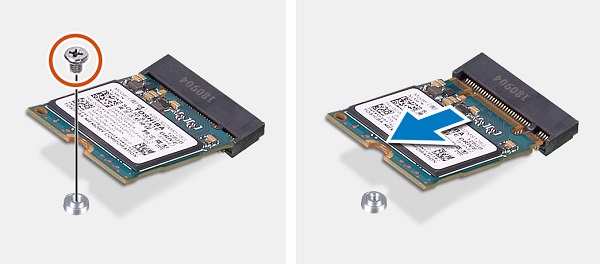
-
Het uiteinde van de kaart komt omhoog, pak hem vast en trek hem uit de connector en het systeem.
De M.2 2280 PCIe SSD:
-
U vindt het slot voor de M.2 in het midden van het moederbord. Verwijder de schroef waarmee de kaart aan het moederbord is bevestigd.

-
Het uiteinde van de kaart komt omhoog, pak hem vast en trek hem uit de connector en het systeem.
-
Instructies vóórdat u het optische schijfstation (ODD) verwijdert:
-
Maak voordat u hardware installeert of verwijdert altijd een back-up van al uw data.
-
Ontkoppel alle op de computer aangesloten telefoon-, netwerk- of USB-kabels.
-
Haal de stekkers van de voedingskabels van de computer en alle aangesloten apparaten uit het stopcontact.
-
Verwijder de systeemkap.
-
-
Het optische schijfstation bevindt aan de bovenkant van het systeem. Koppel de voedings- en datakabels los aan de achterkant van het station.

-
Trek aan het blauwe metalen lipje aan de achterzijde van het station en duw het station aan de voorkant uit het systeem.

-
Pak het station vast en trek hem helemaal uit het systeem
-
Instructies vóórdat u het ventilatiekanaal verwijdert:
-
Maak voordat u hardware installeert of verwijdert altijd een back-up van al uw data.
-
Ontkoppel alle op de computer aangesloten telefoon-, netwerk- of USB-kabels.
-
Haal de stekkers van de voedingskabels van de computer en alle aangesloten apparaten uit het stopcontact.
-
Verwijder de systeemkap.
-
-
Het ventilatiekanaal is aangebracht tussen de achterkant van het chassis en de warmteafleider. Druk de blauwe lipjes naar elkaar toe

-
Trek het ventilatiekanaal uit het chassis.

-
Instructies voordat u de uitbreidingskaarten verwijdert:
-
Maak voordat u hardware installeert of verwijdert altijd een back-up van al uw data.
-
Ontkoppel alle op de computer aangesloten telefoon-, netwerk- of USB-kabels.
-
Haal de stekkers van de voedingskabels van de computer en alle aangesloten apparaten uit het stopcontact.
-
Verwijder de systeemkap.
-
-
De slots voor de uitbreidingskaarten bevinden zich boven de PSU in de linkerbenedenhoek van het systeem. Draai de metalen borglip naar de achterkant van de pc.

-
Controleer of de kaart is vergrendeld in het slot op het moederbord, als dat zo is, trek dan aan het ontgrendelingslipje terwijl u de kaart recht naar buiten trekt.

-
Het dient direct uit het chassis te worden gehaald. Hierdoor blijft er een opening achter in uw systeem die u moet opvullen met een lege kaartbeugel.

-
Instructies vóórdat u het geheugen verwijdert:
-
Maak voordat u hardware installeert of verwijdert altijd een back-up van al uw data.
-
Ontkoppel alle op de computer aangesloten telefoon-, netwerk- of USB-kabels.
-
Haal de stekkers van de voedingskabels van de computer en alle aangesloten apparaten uit het stopcontact.
-
Verwijder de systeemkap.
-
-
De geheugenslots bevinden zich tussen de voorkant van het systeem en het koellichaam. Druk de bevestigingsklemmen aan weerszijden van de DIMM uit elkaar waardoor de DIMM omhoog komt.

-
Trek de geheugen-DIMM uit het slot en het chassis.
-
Instructies voorafgaand aan het verwijderen van de knoopcelbatterij:
-
Maak voordat u hardware installeert of verwijdert altijd een back-up van al uw data.
-
Ontkoppel alle op de computer aangesloten telefoon-, netwerk- of USB-kabels.
-
Haal de stekkers van de voedingskabels van de computer en alle aangesloten apparaten uit het stopcontact.
-
Verwijder de systeemkap.
-
-
De knoopcelbatterij bevindt zich in het geheugen en de PSU in het systeem. Wrik met een plastic pennetje of iets dergelijks de vergrendeling terug en maak de batterij los.

-
Til de batterij omhoog en uit de houder.
-
Instructies voordat u de interne luidspreker verwijdert:
-
Maak voordat u hardware installeert of verwijdert altijd een back-up van al uw data.
-
Ontkoppel alle op de computer aangesloten telefoon-, netwerk- of USB-kabels.
-
Haal de stekkers van de voedingskabels van de computer en alle aangesloten apparaten uit het stopcontact.
-
Verwijder de systeemkap.
-
-
De luidspreker is aangesloten op de 3 HDD. Koppel de luidsprekerkabel los van het moederbord.

-
Trek aan het lipje aan de zijkant van de luidspreker en schuif deze naar de zijkant van het chassis.
-
Instructies vóórdat u de WLAN-kaart (WiFi, draadloos) verwijdert:
-
Maak voordat u hardware installeert of verwijdert altijd een back-up van al uw data.
-
Ontkoppel alle op de computer aangesloten telefoon-, netwerk- of USB-kabels.
-
Haal de stekkers van de voedingskabels van de computer en alle aangesloten apparaten uit het stopcontact.
-
Verwijder de systeemkap.
-
-
Het slot voor de draadloze kaart bevindt zich tussen de knoopcelbatterij en de PSU in het chassis. Verwijder de enkele schroef die de antennebeugel vergrendelt.

-
Koppel de WiFi-antennekabels los van de kaart. (De connector is een drukknop en moet van de kaart losspringen wanneer u een beetje druk uitoefent.)

-
Trek de kaart uit het slot en het systeem.
-
Instructies voordat u de voedingseenheid (PSU) verwijdert:
-
Maak voordat u hardware installeert of verwijdert altijd een back-up van al uw data.
-
Ontkoppel alle op de computer aangesloten telefoon-, netwerk- of USB-kabels.
-
Haal de stekkers van de voedingskabels van de computer en alle aangesloten apparaten uit het stopcontact.
-
Verwijder de systeemkap.
-
-
De PSU bevindt zich aan de onderkant in de linkerbenedenhoek van het systeem. Leg het systeem op zijn linkerzij en koppel de voedingskabels los van het moederbord en de stations.

-
Verwijder de drie (3) schroeven waarmee de PSU aan de achterzijde van het chassis is bevestigd. Druk op het metalen lipje aan de rechterkant van de PSU en duw de PSU naar de voorkant van het chassis.

-
Til de PSU uit het systeem.

| Als u meer hulp nodig hebt, neemt u contact op met Technische Support. | |
| Contact met ons opnemen | Ga terug naar de pagina met informatie over demontage van Optiplex 5080 onderdelen. |